Rozdělení PDF souboru do dvou a více samostatných PDF není nemožné. Je to naopak jednoduchý úkon, s nímž si snadno poradíte, i když s prací s PDF dokumenty teprve začínáte. Přečtěte si, jak rozdělit PDF na jednotlivé stránky nebo jak jednoduše rozdělit PDF podle záložek.
Co znamená rozdělení PDF a co tím vznikne?
Rozdělením PDF vytvoříte několik menších, samostatných souborů. Jde o extrakci vybraných stránek z původního dokumentu (nebo úseků definovaných pomocí jiného kritéria), a to při zachování všech formátovacích prvků, obrázků a textů. Po rozdělení získáte nové samostatné soubory PDF, původní dokument se zachová a zůstane nedotčený.
Kdy se hodí rozdělit PDF do více souborů?
Situací je spousta. Například potřebujete sdílet jen určité úseky velkého dokumentu, potřebujete pracovat jen s částí příliš objemného dokumentu. Rozdělení PDF souboru oceníte i při organizaci dokumentů: například rozdělení dlouhé příručky na jednotlivé kapitoly.
Jak rozdělit PDF nebo jak vytáhnout stránku z PDF?
K rozdělení PDF do více souborů můžete použít hned několik nástrojů podle toho, jaký máte v počítači operační systém, nebo jak moc potřebujete ochránit data z rozdělovaného PDF. Možnosti jsou hned čtyři:
- zakoupený nízkonákladový software PDF-XChange Editor (Windows)
- rozdělení PDF zdarma online (vhodné jen pro PDF, v nichž nemáte citlivé informace)
- rozdělení zdarma v Macu (vestavěný nástroj v Apple zařízení)
- rozdělení PDF v Adobe Reader (příliš drahý nástroj pro běžného uživatele nebo menší firmu. Návod je k dohledání na stránkách podpory Adobe).
1. Rozdělení dokumentu PDF v programu PDF-XChange
Postup v tomto programu je vyloženě snadný, skládá se jen ze čtyř kroků (když nepočítáme otevření toho PDF, které si přejete rozdělit). Po otevření dokumentu pokračujte takto:
1. Na kartě „Organizace“ klikněte na tlačítko „Rozdělit“, které vám zpřístupní funkce pro dělení PDF dokumentu.

2. V otevřeném dialogovém okně vyberte požadovaný způsob rozdělení souboru. Můžete zvolit dělení podle počtu stránek, podle konkrétních stránek nebo podle záložek.
3. Po nastavení všech potřebných parametrů rozdělení potvrďte svou volbu kliknutím na tlačítko „OK“.
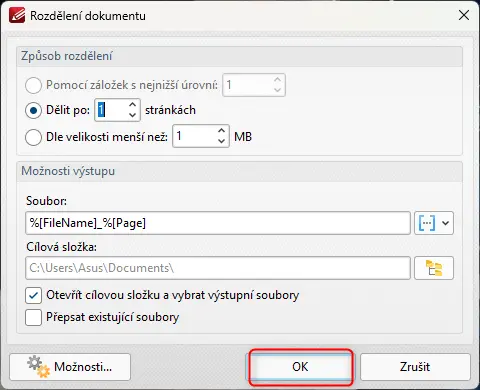
4. Jakmile je hotovo, automaticky se otevře Průzkumník souborů, konkrétně ve stejné složce, v níž máte rozdělované PDF. Ve složce přibydou rozdělená PDF jako nové soubory. Průzkumník je všechny označí (zvýrazní), abyste okamžitě viděli, které to jsou.
Celý postup jsme také natočili jako jednoduché návodové video.
2. Jak rozdělit PDF soubor zdarma na Macu
Jste-li majitelem Apple zařízení, na rozdělení PDF nemusíte pořizovat žádný software. Přímo v Macu už jsou nástroje, které vám PDF rozdělí. Postup je následující:
- Vyhledejte soubor PDF, ze kterého potřebujete extrahovat některé stránky.
- Klikněte na soubor pravým tlačítkem a zvolte možnost otevření v aplikaci Preview.
- Po spuštění aplikace Preview se zobrazí váš dokument. Prohlédněte si miniatury stránek v levém postranním panelu.
- Označte stránky, které chcete z PDF vyjmout. K výběru jedné stránky na ni stačí kliknout, k výběru více stránek držte klávesu Command a postupně klikejte na jednotlivé stránky.
- Označené stránky teď „uchopte“ myší (levé tlačítko) a přetáhněte je na plochu vašeho počítače.
- Jakmile uvolníte tlačítko myši, systém automaticky vytvoří nový PDF dokument z vybraných stránek na vaší ploše. Nový soubor bude mít stejný název jako ten původní, ale s dovětkem „(kopie)“.
3. Jak rozdělit PDF online zdarma
Je tu ještě další způsob, jak rozdělit PDF zdarma, i pro majitele Windows. Stačí využít některou z bezplatných online služeb. My jsme si vybrali Splitapdf.com, ale službu nabídnou i další servery, například PDF24 Tools, PDFZorro a další.
U online dělení PDF ale pozor na citlivost dat. Nikdy neposílejte k rozdělení soubor, který obsahuje data, o něž nechcete přijít. Pamatujte, že vložením souboru do online nástroje nad ním ztrácíte veškerou kontrolu!
1. Začněte proces kliknutím na tlačítko „Vyberte soubory“. Tím se otevře Průzkumník souborů, vy si v něm najdete dokument, který chcete rozdělit.
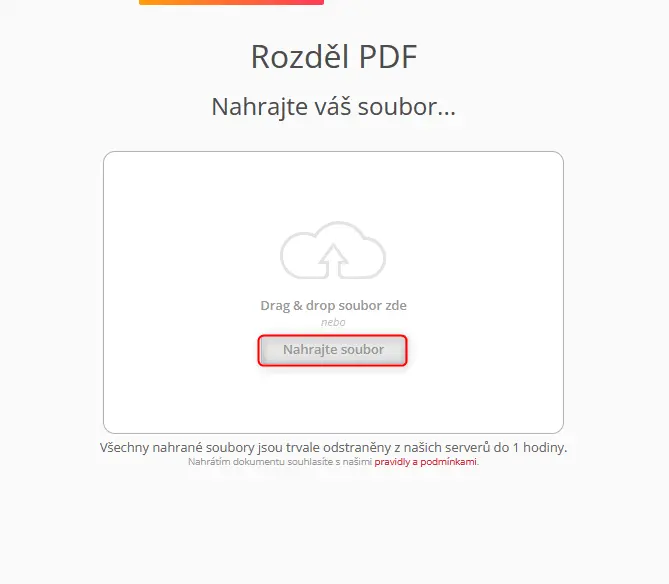
2. PDF soubor označte kliknutím a potvrďte svůj výběr tlačítkem „Otevřít“. Váš dokument se následně nahraje do online aplikace.
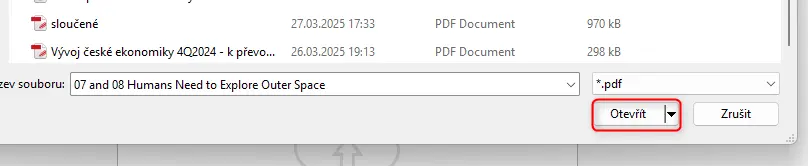
3. V následujícím kroku se vám zobrazí možnosti rozdělení dokumentu. Můžete zvolit rozdělení podle konkrétních stránek, podle počtu stránek nebo podle velikosti souboru. Vyberte metodu, která nejlépe vyhovuje vašim potřebám, nastavte příslušné parametry a následně klikněte na tlačítko „Rozdělit“.
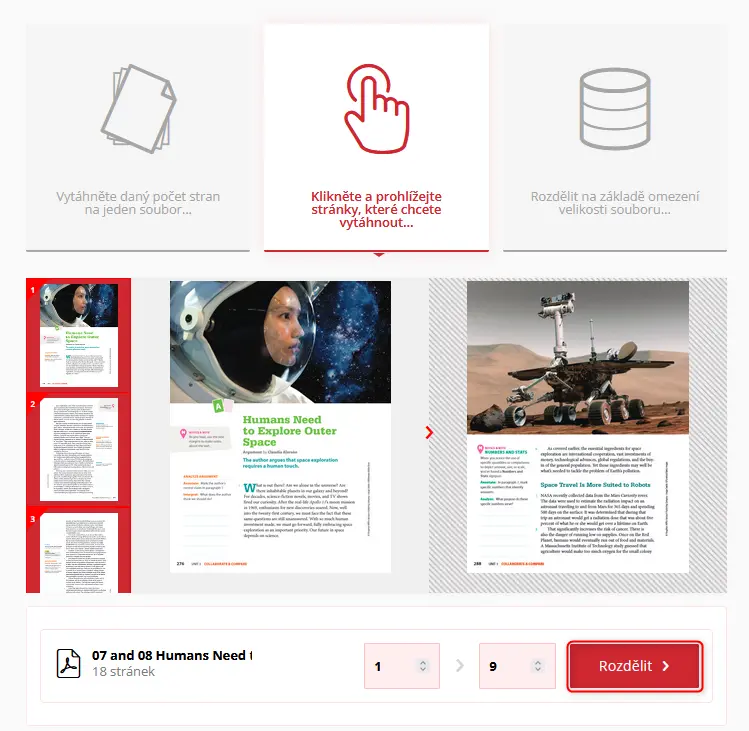
4. Po dokončení rozdělení vám aplikace zobrazí všechny nově vytvořené PDF soubory. Nyní si můžete tyto soubory stáhnout do svého zařízení. A to buď kliknutím na tlačítko „Stáhnout“ u každého souboru, nebo můžete použít možnost stažení všech souborů najednou v komprimovaném ZIP formátu.
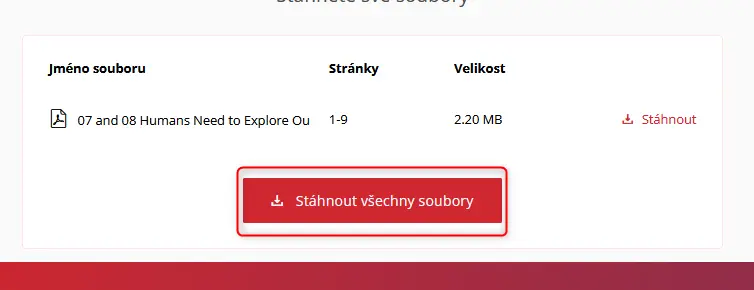
Celý postup jsme také natočili jako jednoduché návodové video.
V nabídce, jak oříznout PDF zdarma online, je i Adobe Online. Ale mějte na paměti, že tuto funkci můžete využít jen jedenkrát. Jakékoliv další dělení PDF už vám Adobe povolí jen s uhrazeným měsíčním tarifem, který není zrovna nízký.